TeraTermでLinuxサーバに接続する際、認証情報を毎回入力するのって面倒ですよね。
マクロ機能を利用して自動でログインする定番の方法ですが、よく忘れてしまうので、ここに残しておきたいと思います。
まずは、テキストエディタを開き、以下のように記述します。
記述後は、名前を付けて保存を行いますが、保存時の拡張子を「.ttl」にして下さい。
私はCentOS7に接続するので、「CentOS7.ttl」としました。
; 接続情報
HOST = '192.168.56.102'
USER = 'root'
PASS = 'root'
CMD = HOST
strconcat CMD ':22 /ssh /2 /auth=password /user='
strconcat CMD USER
strconcat CMD ' /passwd='
strconcat CMD PASS
connect CMD
end以上でマクロは完成ですが、TeraTermに関連付けていない場合は以下のように関連付けておきましょう。
関連付けておくことで、作成したマクロをダブルクリックすることでサーバに接続出来るようになります。
まずは、作成したファイルのプロパティを開き、「変更」ボタンをクリックします。
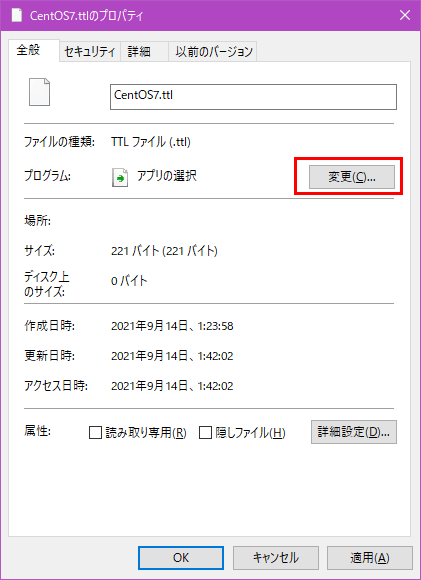
次に、ファイルを開くためのアプリを選択しますが、「その他のアプリ↓」をクリックします。
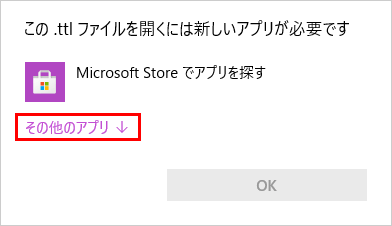
アプリの候補が表示されますが、ここには無いので「このPCで別のアプリを探す」をクリックします。
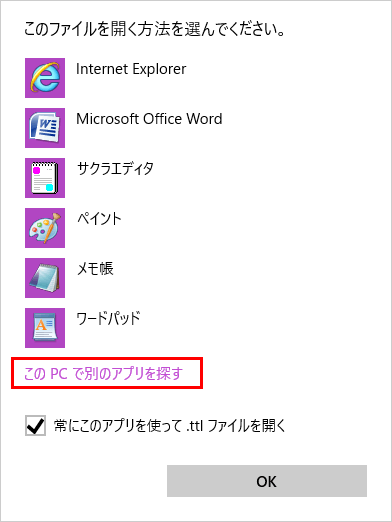
TeraTermのインストールフォルダを開き、「ttpmacro.exe」を選択し、「開く」ボタンをクリックします。

プログラムが「Tera Term Macro Interpreter」になっている場合は関連付けが出来ています。
「適用」をクリックし、「OK」をクリックします。
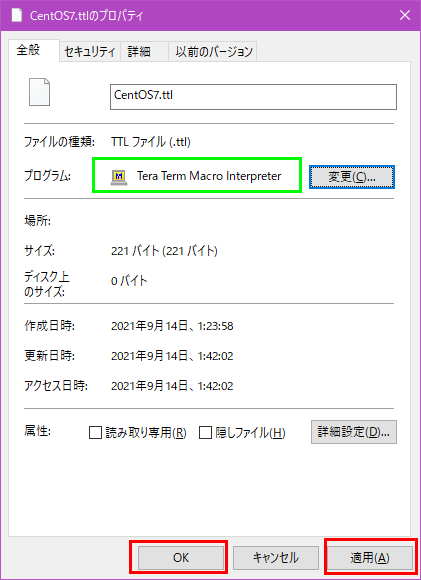
作ったマクロをダブルクリックしてみましょう。
以下のように表示されれば、サーバに接続出来ています。
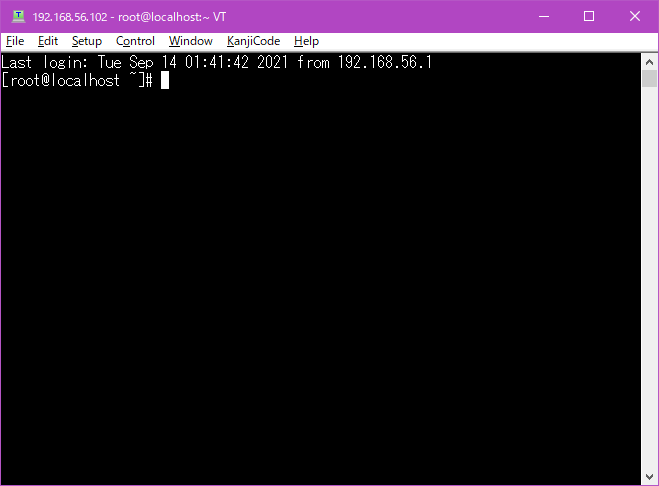
以上がTeraTermでの自動ログインマクロの作成方法になります。
リンク




コメント